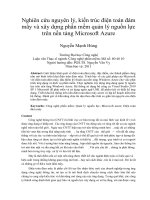Khám phá phần mềm quản lý hệ thống với giao diện bắt mắt ppt
Bạn đang xem bản rút gọn của tài liệu. Xem và tải ngay bản đầy đủ của tài liệu tại đây (736.77 KB, 9 trang )
Khám phá phần mềm quản lý hệ thống với giao
diện bắt mắt
Một công cụ có sức mạnh vượt trội trong quản lý
ứng dụng như Rocketdock hay Fences mà lại có
giao diện tuyệt vời như Rainmeter.
Chắc hẳn bạn đã từng biết đến những phần mềm cho
phép tùy chỉnh giao diện Windows như Rainmeter
hay các ứng dụng quản lý biểu tượng như Fences,
ObjectDock, những ứng dụng đó hỗ trợ người dùng
rất nhiều trong việc tổ chức và sắp xếp lại các bố trí
của màn hình máy tính của mình. Thường bạn phải
sử dụng kết hợp một hoặc hai các ứng dụng như vậy
lại với nhau mới có thể tinh chỉnh lại hoàn toàn giao
diện Windows.
Thế nhưng, Rainmeter lại chiếm một không gian lưu
trữ RAM không hề ít chút nào, bên cạnh đó, cả
Fences hay ObjectDock, RocketDock, lại cũng chỉ
có thể chứa đựng các Shortcut mà thôi. Có thể xem
Smart Desktop là sự kết hợp hài hòa giữa Rainmeter -
ứng dụng nhằm mục đích phân bổ lại các tính năng
theo ý người dùng và Fences hay RocketDock, những
trình quản lý Shortcut quen thuộc.
Để download và sử dụng Smart Desktop, bạn hãy
truy cập vào đây. Việc download và cài đặt Smart
Desktop rất dễ dàng, bạn sẽ không phải chờ lâu để sử
dụng được phần mềm này.
Khi hoàn tất quá trình cài đặt, bạn có thể khởi động
ngay ứng dụng này. Giao diện của Smart Desktop rất
bắt mắt. Được phát triển bởi một trong những thành
viên tích cực nhất của DeviantArt thế nên vẻ ngoài
của Smart Desktop rất hiện đại và đẹp.
Được thiết kế theo lối truyền thống, các nhóm chức
năng của Smart Desktop được phân thành các thẻ rõ
ràng. Chúng lần lượt là Home, Weblink, Wallpaper
và Video. Những tên gọi này thể hiện rất rõ các chức
năng của từng thẻ, điều này giúp bạn bớt bỡ ngỡ khi
bắt đầu sử dụng chương trình. Bởi lẽ đôi khi người
dùng sẽ rất bực mình khi gặp phải những ứng dụng
mà tên của các chức năng chẳng liên quan đến nhau
là mấy.
Đầu tiên, chúng ta sẽ tìm hiểu xem thẻ Home có gì.
Tại thẻ này, chương trình bao quát một loạt các thông
tin như thời tiết, ngày tháng, những thông tin chi tiết
về về RAM, CPU hay ổ cứng trên máy, có thể xem
đây là trạm thông tin tổng hợp mà bất kỳ người dùng
máy tính nào cũng quan tâm.
Bên trong thẻ Home còn bao gồm những chức năng
khác được sắp xếp nằm phía bên tay trái của thẻ
Home. Những chức năng này cho phép bạn truy cập
nhanh đến những mục thông thường hết sức quen
thuộc của Windows như System sẽ dẫn người dùng
đến My Computer, thư mục Documents, thực mục
Videos và thưc mục Pictures.
Thẻ Design được sử dụng để truy cập đến những tập
tin đến từ những hãng thức ba như Flash hay PDF.
Tương tự vậy, thẻ MedaiPlayer sẽ tập trung hầu hết
các ứng dụng dành cho việc thưởng thức âm nhạc hay
phim ảnh. Các nhóm chức năng còn lại đều thể hiện
đúng như tên gọi của nó. Bạn hoàn toàn có thể thay
đổi và tái tổ chức lại theo ý muốn của mình.
Kế đến, ở thẻ Weblinks. Nhóm phát triển đã tập trung
hầu hết các website thông dụng ngày nay, chúng
được phân chia theo nhóm khá cụ thể. Ví dụ như ở
thẻ Searching Sites, Smart Desktop tập hợp những
website tìm kiếm hàng đầu hiện nay.
Điều này cũng không có gì khác biệt với thẻ Social
Networking Sites sẽ cung cấp đường dẫn truy cập vào
các website như Facebook, Twitter hay MySpace,
điểm trừ của Smart Desktop là không hỗ trợ người
dùng tùy chỉnh thêm bớt các website theo ý muốn, hy
vọng điều này sẽ được cải thiện ở những phiên bản
mới hơn.
Tóm lại, Smart Desktop là một ứng dụng hỗ trợ
người dùng hữu ích bởi các thức sử dụng đơn giản và
được thiết kế mang tính tập trung cao. Hiện tại,
chương trình vẫn đang được phát triển tiếp tục, thế
nên đôi khi hai thẻ Wallpaper và Videos không hoạt
động trơn tru lắm. Nhưng nhóm phát triển đã hứa hẹn
sẽ đưa ra phiên bản chính thức trong thời gian không
xa.
Tham khảo: addictivetips
Chia sẻ






![[Luận văn]nghiên cứu quản lý hệ thống đường giao thông nông thôn huyện gia lâm TP nội](https://media.store123doc.com/images/document/13/gu/cd/medium_mu2MH94I6i.jpg)